セクション マクロ
マクロ
- Advanced Roadmaps マクロ
- アンカー マクロ
- 添付ファイル マクロ
- ブログ投稿マクロ
- 変更履歴マクロ
- チャート マクロ
- チーズ マクロ
- 子ページ表示マクロ
- コード ブロック マクロ
- 列マクロ
- ラベル別コンテンツ マクロ
- ユーザー別コンテンツ マクロ
- コンテンツ レポート テーブル マクロ
- 投稿者マクロ
- 投稿者の概要マクロ
- テンプレートから作成マクロ
- スペース作成ボタンマクロ
- 抜粋インクルード マクロ
- 抜粋マクロ
- 展開マクロ
- お気に入りページ マクロ
- ギャラリー マクロ
- グローバル レポート マクロ
- HTML インクルード マクロ
- HTML マクロ
- IM Presence マクロ
- ページを含めるマクロ
- 情報、ヒント、注意および警告マクロ
- Jira チャート マクロ
- Jira 課題マクロ
- ラベルのリストマクロ
- Livesearch マクロ
- Loremipsum マクロ
- Multimedia マクロ
- ナビゲーション マップ マクロ
- ネットワーク マクロ
- 書式設定済みマクロ
- Office Excel マクロ
- Office PowerPoint マクロ
- Office Word マクロ
- ページ インデックス マクロ
- ページ プロパティ マクロ
- ページ プロパティ レポート マクロ
- ページ ツリー マクロ
- ページ ツリー検索マクロ
- パネル マクロ
- PDF マクロ
- 人気のあるラベル マクロ
- プロフィール画像マクロ
- 最近更新されたダッシュボード マクロ
- 最近の更新マクロ
- 最近使用されたラベル マクロ
- 関連ラベル マクロ
- ロードマップ プランナー マクロ
- RSS フィード マクロ
- 検索結果マクロ
- セクション マクロ
- スペースの添付ファイル マクロ
- スペース詳細マクロ
- スペースの一覧マクロ
- ステータス マクロ
- 目次マクロ
- 目次の領域マクロ
- タスク レポート マクロ
- Team Calendar マクロ
- ユーザー リスト マクロ
- ユーザープロファイル マクロ
- ファイル マクロの表示
- ウィジェット コネクタ マクロ
このページの内容
関連コンテンツ
- 関連コンテンツがありません
セクション マクロをページに追加すると、コンテンツをセクションと列にまとめることができます。このマクロは列マクロと組み合わせて使用し、ページ レイアウト機能を上回る柔軟性を実現します。
このマクロは、以下の場合に適しています。
- 4 つ以上の列が必要である、または
- 列を特定の幅に設定する必要がある
On this page:
スクリーンショット: セクション マクロと列マクロを使用した 4 列のレイアウトのページ。
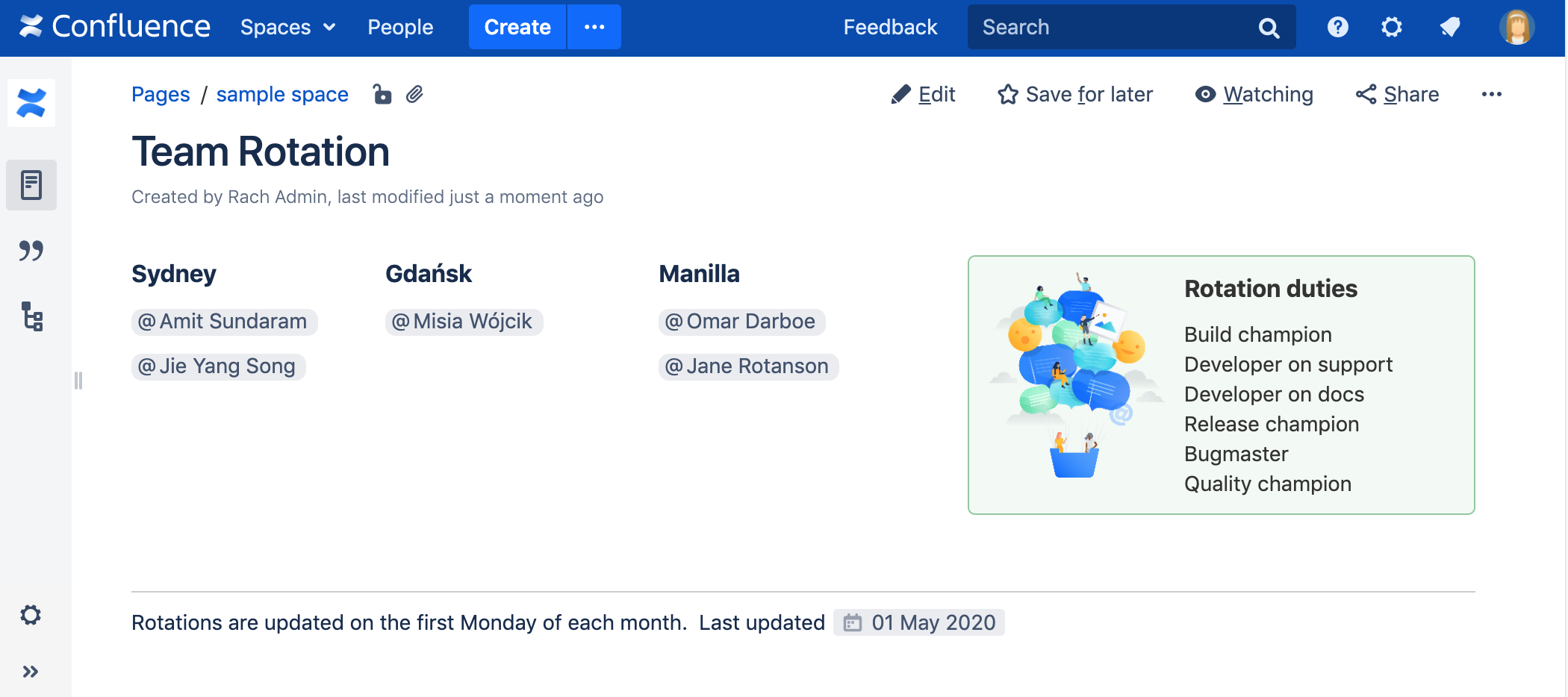
もっと簡単にページをレイアウトしたい場合は、ページ レイアウト機能をご利用ください。
このマクロをページに追加する
セクション マクロをページに追加するには、次の手順を実行します。
- エディタのツールバーで、[挿入]
 > [その他のマクロ] を選択します。
> [その他のマクロ] を選択します。 - [形式設定] カテゴリから [セクション] を選択します。
- [挿入] をクリックします。
この後、マクロの本文への入力を開始し、列マクロをいくつか追加してからページを公開すると、マクロの動作を確認できます。
スクリーンショット: エディタでのセクション マクロと列マクロ
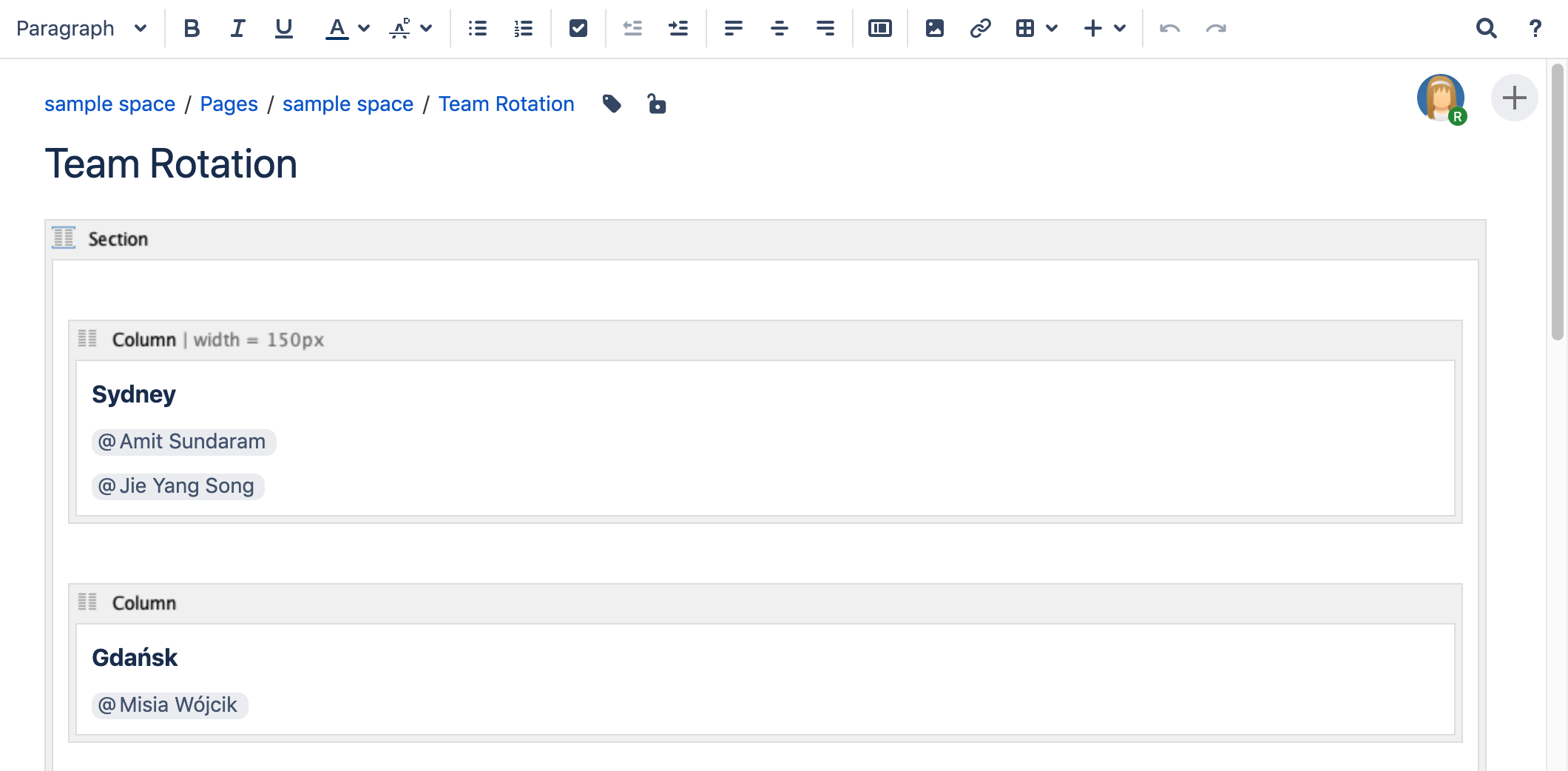
マクロ パラメーターを変更する
マクロ パラメーターは、マクロの動作を変えるために使用します。
マクロ パラメーターを変更するには、次の手順を実行します。
- エディタでマクロのプレースホルダーをクリックし、[編集] を選択します。

- 必要に応じてパラメーターを更新し、[挿入] を選択します。
このマクロで使用できるパラメーターの一覧は、次のとおりです。
パラメーター | 既定 | 説明 |
|---|---|---|
枠線の表示 | false | セクションと列の周囲に境界線を描くには、このオプションを選択します。 注意: 列マクロ がない場合は、境界線が正しく表示されません。 |
Confluence の保存形式または wiki マークアップで使用されるパラメーター名がマクロ ブラウザで使用されるラベルと異なる場合、以下の一覧に括弧付きで表示されます (example)。
このマクロを追加するその他の方法
手入力でこのマクロを追加する
「{」と入力してからマクロ名の入力を開始すると、マクロの一覧が表示されます。

Wiki マークアップを使用してこのマクロを追加する
これは、エディタ外部 (スペースのサイドバー、ヘッダー、フッターのカスタム コンテンツなど) でマクロを追加する場合に便利です。
マクロ名: section
マクロ本文:1 つ以上の列マクロで構成されるリッチテキスト
{section:border=true}
{column:width=100px}
This is the content of *column 1*.
{column}
{column}
This is the content of *column 2*.
{column}
{section}
最終更新日 2023 年 7 月 6 日
関連コンテンツ
- 関連コンテンツがありません
Powered by Confluence and Scroll Viewport.